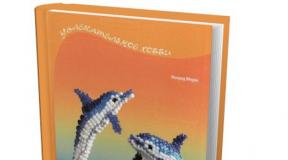Как в 1с 8 заполнить производственный календарь. Механизм внесения информации о норме рабочего времени. Назначить рабочим предпраздничным днем
Сервис 1С Бухгалтерия предусматривает возможность внесения календаря. При этом работа с ним остается идентичной для большинства программных продуктов, создаваемых на базе 1С.
Производственный календарь играет в работе значительную роль. Он востребован в различных сферах, например, позволяет произвести расчеты числа банковских дней при оформлении кредитов или определить количество рабочих дней персонала.
В случае, если графикам работы не уделять должного внимания, не исключено появление ошибок, способных серьезно сказаться на качестве ведения на предприятии бухгалтерского учета. К их числу необходимо отнести:
- «Невозможно определить ближайшую рабочую дату для даты…»
- «График работы РФ не заполнен с даты…»
- «Нет рабочих дней в заданном периоде».
Заполнение производственного календаря
Чтобы добраться до производственного календаря, пользователю потребуется перейти в раздел «Все функции». Он находится в главном меню и включает в себя существующие в программе функции, собранные для удобства в алфавитной последовательности.

«Производственный календарь» располагается в составе группы «Справочники».

После этого в распоряжении бухгалтера оказывается интерфейс, обеспечивающий возможности работы с календарем. В отдельных случаях календарь уже может существовать по умолчанию, в других случаях его придется создавать заново клавишей «Создать».

С правой стороны экрана выбирается интересующий год, после чего можно приступать к непосредственным его настройкам. Сделать это можно с использованием кнопки «Заполнить по умолчанию». После этого система будет заполнена автоматически на основе информации, существующей в интернете на специализированных сайтах, остается только внести коррективы, необходимые для пользователя.
Взять сведения можно, например, с сайта «Консультант плюс».
Для того, чтобы сделать перенос праздничной даты, например, в период длительных новогодних праздников, изобилующих переносами, необходимо кликнуть правой клавишей мыши, после чего из списка выбрать вариант «Перенести день».

Далее выбирается число, на которое делается перенос, после чего изначальный день становится рабочим. С учетом того, что данный день является просто выходным, необходимо еще раз выбрать вариант «Перенести день» и установить для него необходимый день недели. В результате в календаре выходными становятся оба дня.
В правой части календаря отражена информация обо всех переносах, совершенных пользователем.

После того, как все необходимые корректировки выполнены, кнопкой «Записать» происходит сохранение изменений.
После этого в программе 1С будет проходить грамотное отражение календаря.
Не все знают, что в программе 1С 8.3 Бухгалтерия есть встроенный производственный календарь. Несмотря на свою незаметность, календарь принимает самое активное участие в формировании важнейших документов раздела Зарплата и кадры .
Наша статья расскажет:
- зачем нужен производственный календарь, в том числе в 1С;
- где найти производственный 1С-календарь в программе Бухгалтерия 8.3;
- как настроить производственный календарь в 1С 8.3;
- где найти графики работы в 1С 8.3 Бухгалтерия.
Трудовым договором, как правило, устанавливается, что работнику выплачивается вознаграждение в сумме оклада, при этом им полностью отработана норма рабочего времени.
Нормальная продолжительность рабочего времени ограничена Трудовым кодексом 40 часами в неделю (ст. 91 ТК РФ). Есть и другие нормы рабочего времени для определенных категорий работников (ст. 92 НК РФ):
- в возрасте 16 лет - не более 24 часов в неделю;
- в возрасте от 16 до 18 лет - не более 35 часов в неделю;
- для инвалидов I или II групп - также не более 35 часов в неделю;
- для работников с вредными (3 и 4 степени) или опасными условиями труда - не более 36 часов в неделю.
Производственный календарь необходим бухгалтерам и расчетчикам зарплаты для определения нормы рабочего времени на период: неделю, месяц, квартал, год. Порядок исчисления нормы рабочего времени установлен . В соответствии с ним ежегодно Постановлением Правительства РФ утверждаются переносы выходных в связи с праздниками.
На основе двух этих документов составляется единый производственный календарь федерального значения. Именно такой календарь загружен по умолчанию в 1С Бухгалтерия 8.3.
Где найти производственный календарь
В производственный календарь в 1С 8.3 Бухгалтерия можно попасть из Главного меню – Все функции

Откроется Производственный календарь , составленный в соответствии с Постановлением Правительства.
Как настроить производственный календарь в 1С 8.3
В программе мы работаем с готовым производственным календарем, составленным в соответствии с Постановлениями Правительства о переносе выходных дней.
На 2019 год производственный календарь уже сформирован (Постановление Правительства от 01.10.2018 N 1163).
Для отображения календаря, необходимо выбрать:
- Год - 2019 .

Все дни, в зависимости от значения, имеют различную окраску:
- черный – рабочий день;
- коричневый – суббота;
- красный – воскресенье;
- сиреневый – праздничный день;
- синий – предпраздничный день.
Если Постановление Правительства о переносе выходных на ближайший год еще не вышло и календарь не заполнен (все дни окрашены красным цветом), нажмите кнопку Заполнить по умолчанию , и он будет сформирован по правилам, установленным Приказом Минздравсоцразвития РФ от 13.08.2009 N 588н .
В этом случае придется следить за календарем и обновить его, когда информация о выходных днях будет утверждена.
Производственный календарь можно распечатать по кнопке Печать .
Как изменить производственный календарь
Производственный календарь, как правило, не подлежит изменению. Но федеральный календарь не учитывает, например, национальных праздников. Поэтому, в случае необходимости, его можно отредактировать.
21 августа 2018 в соответствии с законом «О праздничных днях и памятных датах Республики Татарстан», на территории республики объявлен праздничным днем (Курбан-Байрам).
Требуется настроить в 1С 8.3 Бухгалтерия производственный календарь в соответствии с этими датами.
- Изменить день .

Или в шапке календаря нажмите кнопку Изменить день в то время, когда курсор стоит на дате 21 августа.
В открывшемся меню следует выбрать:
- Праздник .

День окрасится в сиреневый цвет, он приобрел значение -Праздник .

Те же действия произведите с датой 20 августа для присвоения ему значения - Предпраздничный .
Требуется настроить в 1С 8.3 Бухгалтерия производственный календарь в соответствии с данным приказом.
- Перенести день .

В открывшейся форме Выбор даты переноса выберите дату 22 декабря. Нажмите ОК .

Даты поменялись местами:
- 22 декабря - Предпраздничный день ;
- 29 декабря - Суббота (выходной).
23.04.2018 17:06:01 1С:Сервистренд ru
Производственный календарь
Производственный календарь содержит сведения о праздничных и выходных днях, а также о норме рабочего времени по месяцам, по кварталам и за год, которая исчисляется в соответствии с законом Российской Федерации.
Производственный календарь в 1С Бухгалтерия 8.3
В Бухгалтерии предприятия 3.1 при начислении оплаты сотрудникам организации или предприятия используется «основной график», норма времени по которому считается согласно производственному календарю, заполненному с учетом выходных и праздничных дней в целом по Российской Федерации (без учета региональных праздников).
Таким образом, в Бухгалтерии предприятия 3.1 имеется всего один производственный календарь, который применяется всеми организациями, ведущими свой учет в единой базе 1С и заполняется автоматически согласно утвержденным выходным и праздничным дням. Выходные дни переносятся на другие дни согласно Федеральному закону либо нормативно правовым актам Правительства Российской Федерации.
Все принятые изменения перед началом нового календарного года после их утверждения, обновляются в программе автоматически.
Производственный календарь в 1С Зарплата и Управление Персоналом 8.3
В некоторых регионах Российской Федерации есть свои праздничные дни. Для этого в программе есть возможность использования сразу нескольких производственных календарей, а не одного, как в Бухгалтерии предприятия.
Например, в программе Зарплата и управление персоналом 3.1 можно вести учет по нескольким организациям, которые находятся в регионах с разными утвержденными региональными праздничными днями, либо по обособленным подразделениям и филиалам с применением региональных производственных календарей.
Список заполненных производственных календарей можно открыть через меню «Настройка» - «Производственные календари» (Рис. 1)
По умолчанию всегда используется общегосударственный календарь «Российская Федерация». (Рис. 2).
Как создать, настроить или изменить производственный календарь в 1С
На данный момент в программе все календари, в том числе региональные, заполняются автоматически. Пользователем может быть создан и отредактирован (настроен) новый календарь.
Для этого нужно установить курсор на один из календарей, и по щелчку правой кнопки мыши из появившегося меню выбрать «Создать». В новом календаре указать название региона, код региона и год.
После добавления необходимого нам для правильного учета регионального календаря, обязательно выберем его в графиках работы всех сотрудников данного региона. (Рис. 3).
Меню «Настройка» - «Графики работы сотрудников». В самом графике выберем «Изменить свойства графика» и нужный нам календарь из списка.
Если нужно произвести расчет начислений сотрудникам за следующий год, обновленного календаря в программе пока нет, но официальные изменения правительством уже утверждены, то производственный календарь может быть заполнен (отредактирован) вручную.
Например, нужно отметить день как праздничный. Для этого установим курсор мыши на нужный нам день календаря, по щелчку правой кнопкой появиться меню (Рис.3). Выберем «Изменить день». Можно нажать кнопку «Изменить день» в верхней части производственного календаря. В появившемся списке выберем «Праздник».
В том случае, если праздничный день приходится на выходной день – мы должны выполнить перенос выходного дня. По щелчку правой кнопкой мыши, в появившемся меню выберем «Перенести день» и выберем дату из календаря, на которую переносится выходной. Также можно выполнить перенос нажатием кнопки «Перенести день» в верхней части редактируемого календаря. (Рис.3)
Для правильного учета количества рабочих часов, мы должны отметить в календаре все предпраздничные дни. По щелчку правой кнопкой мыши, в появившемся меню выберем «Изменить день» и в появившемся списке выберем «Предпраздничный». Также можно назначить день «Предпраздничным» путем нажатия кнопки «Изменить день» в верхней части редактируемого календаря.
Чтобы отменить перенос, нужно еще раз выбрать «Изменить день», установив курсор на редактируемую дату, либо нажать кнопку «Изменить день». В появившемся списке выбрать «Рабочий», «Суббота», «Воскресенье» или «Праздник».
После выполнения всех настроек, нажимаем «Записать» либо «Записать и закрыть». Внесенные изменения будут записаны в информационную базу.
Производственный календарь можно распечатать. Печатная форма содержит данные о рабочих, календарных, выходных и праздничных днях, также при выводе на печать проверяется общее количество часов при 40-часовой, 36-часовой и 24-часовой рабочей неделе и среднемесячное количество часов.
Для чего нужен производственный календарь в 1С
На основании данных производственных календарей могут быть составлены различные графики работы сотрудников. Меню «Настройка» - «Графики работы сотрудников»
То есть при формировании различных графиков работы возможно выбрать один из производственных календарей, по которому и будет вестись учет нормы времени. (Рис. 4)
Пользователю необходимо проверять, правильно ли заполнен производственный календарь до настройки всех общих графиков сотрудников в начале каждого календарного года.
Остались вопросы? Поможем настроить производственный календарь в 1С в рамках бесплатной консультации!
От того, как настроен данный документ в программе, зависит формирование графиков выполнения сотрудниками своих обязанностей, что непосредственно влияет на их заработную плату, поэтому корректность его заполнения следует обязательно контролировать перед каждым новым годом.
Стандартными настройками предусмотрено, что для учета времени сотрудников применяется календарь хозяйственной деятельности, который используется и утвержден в Российской Федерации. Найти его в 1С Бухгалтерия 8.3 можно в разделе, где содержатся все функции, подраздел со справочниками. В программе присутствует документ, в котором уже обозначены все праздники и установленные, исходя из этого, переносы рабочих дней. Он заполняется автоматически при установке обновления в рамках 1С ИТС. Чтобы в календаре хозяйственной деятельности было проще ориентироваться, используется цветовое выделение дней.
Конфигурацией предусмотрено, что календарь хозяйственной деятельности является единым, и применяется для всех компаний, операции которых отражаются в программе.
Производственный календарь рекомендуется настраивать ежегодно. Для этого достаточно выбрать год, в котором будет действовать документ. Сделать это можно с помощью кнопок по увеличению или уменьшению числа. В 1С Бухгалтерия все утвержденные законодательством изменения времени работы отражаются автоматически. Так, в соответствии с решениями Правительства РФ, в 2018 году устанавливаются следующие общегосударственные переносы выходных или праздников:
- увеличивается количество выходных на 8 марта и 1 мая;
- предоставляется дополнительный выходной 11 июня;
- перенесен выходной на 31 декабря.
Также необходимо помнить, что в соответствии с требованиями ТК РФ, праздничный день 4 ноября, поскольку совпадает с выходным, перенесен на 5 ноября. Сведения обо всех изменениях в датах работы можно увидеть справа в окне с календарем хозяйственной деятельности.
В случае возникновения необходимости переноса выходного дня, когда он совпадает с праздником, требуется выполнить в 1С Бухгалтерия следующие действия:
- выделить дату в календаре, которую потребовалось перенести, нажав на ней правую кнопку манипулятора;
- в раскрывшемся меню выбрать действие по переносу дня;
- определить в открывшемся окне число и месяц, когда планируется выходной.
Данную процедуру можно проделать также с помощью специальной кнопки по переносу дат. Она находится в верхней панели документа. Если выходной не совпадает с праздником, его также можно перенести. Порядок действий в таком случае не меняется.
В некоторых регионах устанавливаются свои праздники, в которые решением местных органов власти могут быть предоставлены дни отдыха. В такой ситуации, чтобы установить дополнительный выходной, следует также выбрать нужную дату в календаре с помощью правой кнопки манипулятора, и выбрать действие по изменению дня. В качестве вида такого дня необходимо указать, что это праздник. Данную операцию также можно выполнить с помощью нажатия на одноименную кнопку в верхней панели документа. Если назначение какого-либо дня праздником сделано ошибочно, то следует его также выделить с помощью правой кнопки манипулятора, запустить действие по изменению дня и указать правильное его значение (рабочий, выходной или предпраздничный).
В случае возникновения потребности обозначить дату в качестве предпраздничной, ее также следует выделить с помощью правой кнопки манипулятора, выбрать раздел меню для изменения назначения дня, и указать в качестве вида - предпраздничный. Такая процедура также доступна при нажатии на одноименную кнопку в панели команд наверху документа. Отменить данное действие можно с помощью обратной операции. Необходимо выделить дату, назначение которой требуется изменить, вызвать меню с помощью нажатия правой кнопки манипулятора, и определить нужный вид - рабочий или выходной день, или праздник (данная операция доступна и после нажатия одноименной кнопки в верхней панели документа).
Чтобы сохранить внесенные изменения, следует их записать с помощью одноименной кнопки. Осуществлять корректировку календаря хозяйственной деятельности целесообразно только в случае, когда сведения, в нем содержащиеся, необходимы для составления бюджета или каких-либо других планов, но официально он еще не утвержден, а значит, в 1С Бухгалтерия 8.3 он еще отсутствует. После того, как будет принят и опубликован документ, утверждающий все переносы, производственный календарь автоматически актуализируется в процессе установки обновлений.
Если изменений было произведено несколько, и все их зафиксировать сложно, то есть процедура восстановления первоначальных значений. Для этого необходимо запустить обработку «Заполнить по умолчанию». Она сформирует календарь хозяйственной деятельности, исходя из продолжительности рабочей недели в пять дней с учетом имеющихся данных по переносу дат праздников.
Распечатать календарь хозяйственной деятельности можно с помощью одноименной кнопки. На бумажной версии документа будут присутствовать данные о том, сколько в выбранном году будет рабочих, выходных и праздничных дней. Также будет информация о количестве часов при различных типах рабочей недели. Данные сведения требуются, чтобы облегчить в 1С Бухгалтерия учет времени выполнения сотрудниками своих должностных обязанностей.
/
Общее
Механизм внесения информации о норме рабочего времени
Для задания нормы (планового объема) рабочего времени используется единый справочник «Графики работы». В справочнике «Графики работы» создается перечень всех графиков работы предприятия и организаций. Назначение конкретного графика работнику осуществляется кадровыми документами при приеме на работу или кадровом перемещении.
Каждому графику соответствует календарь, отображающий информацию о продолжительности рабочего времени и в том числе вечернего и ночного времени в каждый день года. Заполнение календаря каждого графика на календарный год производится при создании графика, а также в начале каждого года. Календарь заполняется автоматически, продолжительность рабочего времени в любой день года может быть откорректирована вручную.
Для автоматического заполнения календаря графика, используется информация о том, какие дни года являются субботами, воскресеньями, а также праздниками или предпраздничными днями. Поэтому, перед заполнением календарей графиков, пользователь должен внести эту информацию в информационную базу, а именно заполнить на предстоящий год:
- Список праздников - регистр сведений «Праздники» («Операции» - « Регистры сведений» или меню «Учреждение» интерфейса «Расчет зарплаты работников организаций»). В этот регистр вручную вводится информация о том, на какие даты приходятся праздничные дни в текущем году. Год задается в графе «Период» указанием даты - первый день года. Дата праздника в пределах года хранится в формате «ММДД», то есть в графе «ММДД» вводится четыре цифры без разделителей, из которых первые две - номер месяца, вторые две - число. Вышесказанное касается праздников с «плавающими» датами, т.е. Пасхи и Троицы. Информация об остальных государственных праздниках заполнена и не требует ежегодного перезаполнения.
Width="604" height="431" border="0">
Можно получить печатную форму производственного календаря, в которой рассчитано количество календарных, рабочих и выходных дней в каждом месяце, а также количество часов в рабочей неделе.
Индивидуальные графики
Кроме нормативных графиков работы в конфигурации предусмотрена возможность ввода индивидуальных графиков работы, для случаев, когда в текущем периоде реальный режим работы сотрудника отличается от назначенного им нормативного графика. Индивидуальный график определяет плановый режим работы сотрудника на месяц, то есть индивидуальный график полностью заменяет собой нормативный график для данного сотрудника в текущем месяце.
Для ввода индивидуальных графиков используется документ «Ввод индивидуальных графиков работы организации» (см. пункт меню « Расчет зарплаты организаций» - «Расчет зарплаты»).
Индивидуальный график может вводиться:
- подробно, в этом случае для каждого дня месяца проставляется количество рабочих часов, и если нужно количество вечерних и ночных часов;
- сводно, общим количеством времени за месяц, в этом случае указывается количество рабочих дней и количество часов: рабочих и в т.ч. вечерних/ночных.
Рассмотрим пример заполнения нормы времени для нестандартной рабочей недели.
Предприятие работает по пятидневной неделе по 8 часов в день, а в пятницу - 7 часов, т.е. норма времени в неделю составляет 8+8+8+8+7=39 часов.
В данном случае следует создать график с типом «Сменный», 39 часов в неделю, назвать его можно «Пятидневка 39 часов».
В графике «Смены» - создать два элемента: «8-часовой рабочий день» и «7-часовой рабочий день».